Как изменить тему WordPress из PhpMyAdmin
Опубликовано: 2022-10-07Чтобы изменить тему WordPress из phpMyAdmin, вам потребуется доступ к базе данных вашего сайта. После того, как вы получили доступ к своей базе данных, вам нужно будет найти таблицу с именем «wp_options». В таблице «wp_options» вам нужно будет найти option_name под названием «template». Параметр option_value для «шаблона» будет содержать имя каталога текущей активной темы WordPress . Чтобы изменить тему, просто измените имя каталога в «шаблоне» option_value и сохраните изменения.
Управлять темами из админки WordPress очень просто, но получить доступ к админке WordPress иногда сложнее. Если у вас нет резервной копии, вы можете изменить свою тему WordPress из базы данных с помощью phpMyAdmin. Прежде чем вы сможете использовать новую тему , она должна быть предварительно установлена на вашем веб-сайте. Однако, если это невозможно, вы можете загрузить тему вручную с помощью FTP. При установке темы запишите папку, в которой она находится. Щелкните раздел базы данных вашей учетной записи хостинга WordPress, если вы хотите добавить базу данных в свою учетную запись. Доступ к именам таблиц, отображаемым в вашей базе данных, можно получить, щелкнув по ним. Таблица 'WP_options' должна быть найдена для редактирования. После того, как вы настроите тему, она будет отображаться на вашем сайте.
WordPress изменить тему в базе данных
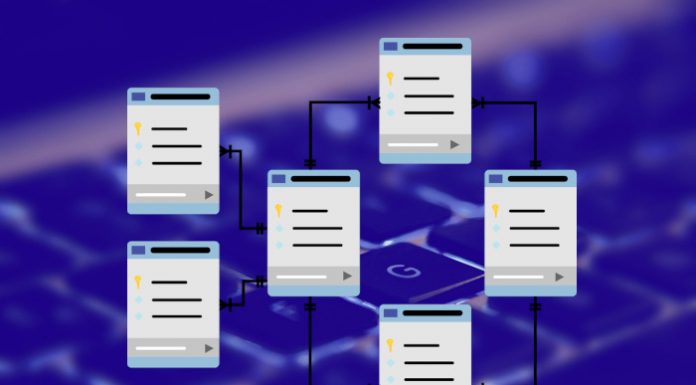
Если вы хотите изменить тему WordPress через базу данных, вы можете сделать это, зайдя в базу данных через phpMyAdmin. Как только вы войдете, нажмите на свою базу данных WordPress. Это вызовет список всех таблиц в вашей базе данных. Найдите таблицу wp_options и нажмите на нее. Эта таблица содержит все настройки вашего сайта WordPress, включая тему. Прокрутите страницу вниз и найдите строку с option_name 'template'. Параметр option_value для этой строки — это имя каталога темы, которую вы используете в данный момент. Измените значение на имя каталога темы, которую вы хотите использовать, и нажмите кнопку «Перейти». Ваш сайт WordPress теперь будет использовать новую тему.
Как изменить тему WordPress
В папке /wp-content/themes, которую вы должны сохранить при первой установке темы WordPress, находятся файлы. Можно изменить файл темы, но это не всегда рекомендуется. Хотя меню «Внешний вид» на панели инструментов WordPress доступно для изменения темы, этот параметр недоступен для изменения темы. Вы попадете на страницу с установленной вами темой, как только вы нажмете ссылку «Темы». Просто нажмите кнопку настройки в своей теме, чтобы настроить ее в режиме реального времени.
Изменить тему WordPress — Godaddy
Есть несколько способов изменить тему WordPress на GoDaddy. Первый способ — использовать менеджер тем GoDaddy WordPress. Для этого войдите в свою учетную запись GoDaddy и перейдите на свой сайт WordPress. Затем перейдите на вкладку «Внешний вид» и выберите «Менеджер тем». Отсюда вы можете просмотреть доступные темы и выбрать ту, которую хотите использовать. Еще один способ изменить тему WordPress на GoDaddy — загрузить новую тему на свой сайт. Для этого войдите в свою учетную запись и перейдите на свой сайт WordPress. Затем перейдите на вкладку «Внешний вид» и выберите «Добавить новый». Отсюда вы можете загрузить новую тему на свой сайт. Наконец, вы также можете изменить тему WordPress, отредактировав код своего сайта. Затем нажмите на вкладку «Внешний вид» и выберите «Редактор». Отсюда вы можете отредактировать код своего сайта, чтобы изменить тему.
Как удалить плагин или тему WordPress
Нажав кнопку «Отключить плагин», вы можете отключить определенные плагины. Необходимо выполнить следующее действие: нажать кнопку « Удалить тему» .

Тема WordPress не изменилась
Если у вас возникли проблемы с изменением темы WordPress, это может быть связано с рядом различных факторов. Иногда это простая проблема, например, плагин кэширования, вызывающий проблемы, или, может быть, у вас недостаточно памяти, выделенной для вашего сайта WordPress. В любом случае это обычно относительно легко исправить.
Как исправить распространенные проблемы WordPress
Если у вас возникли проблемы с тем, чтобы ваш сайт WordPress выглядел так, как вы хотите, или если у вас возникли трудности со вступлением в силу обновлений, для этого может быть несколько причин. Вы можете очистить кеш браузера и файлы cookie, а затем перезапустить браузер, чтобы посмотреть, сможете ли вы восстановить его. Возможно, причиной проблемы является конфликт между подключаемыми модулями, ошибки скрипта подключаемого модуля в предварительном просмотре или внутренняя ошибка сервера. Процесс обновления WordPress занимает около пяти минут, но если это займет больше времени, вам следует изучить проблему.
Как изменить название темы в WordPress
Есть несколько простых шагов, которые вы можете выполнить, чтобы изменить название темы в WordPress. Сначала войдите в свою учетную запись WordPress и перейдите в раздел «Внешний вид». Затем найдите опцию «Тема» и нажмите на нее. Оттуда вы сможете выбрать новую тему из доступных вариантов. Наконец, нажмите кнопку «Сохранить изменения», чтобы сохранить новый выбор.
Если вы используете дочернюю/родительскую тему и переименовываете папку родительской темы (поле шаблона) в style.html дочерней темы, вы также должны переименовать папку родительской темы. Когда вы переименовываете тему, переименуйте папку old-theme, а затем папку new-theme, которая должна быть такой же, как старая тема, но с новыми настройками темы. Это делается непосредственно из базы данных. Нет необходимости беспокоиться об изменении имени папки. Если вы намерены внести дополнительные изменения, дочерняя тема может быть более подходящей. Перейти к: WP-контент/темы/
Как изменить название и изображение темы WordPress?
Перейдите в раздел «Внешний вид», чтобы просмотреть свой прогресс. На левой боковой панели панели администратора WordPress есть темы. Вы должны навести курсор мыши на тему WordPress, которую хотите использовать на этой странице, а затем нажать кнопку «Активировать», чтобы изменить ее.
Тема WordPress
Тема WordPress — это набор файлов, которые работают вместе для создания графического интерфейса с базовым унифицированным дизайном для веб-журнала. Эти файлы называются файлами шаблонов. Тема изменяет способ отображения сайта без изменения базового программного обеспечения. Темы могут включать настроенные файлы шаблонов, файлы изображений (*.jpg, *.png), таблицы стилей (*.css), пользовательские страницы, а также любые необходимые файлы кода (*.php).
Что касается систем управления контентом, WordPress является наиболее широко используемым. По данным W3Techs, 59% всех сайтов CMS созданы с использованием WordPress. Короче говоря, система чрезвычайно универсальна, что позволяет создавать сайты практически любого типа. Темы WordPress — это предварительно разработанные и готовые макеты, которые можно использовать для создания интернет-магазина. Поскольку вы можете поиграть с приборной панелью своего сайта WordPress, вам не нужно быть веб-дизайнером, чтобы настроить ее. Креативщики со всего мира создают темы WordPress в ThemeForest, где представлен широкий спектр тем.
